Cómo quitar un controlador de monitor

Un monitor de computadora es uno de los dispositivos de salida más importantes porque nos permite ver la salida visual en tiempo real de la computadora. La salida que vemos en la pantalla del monitor está controlada por una pequeña pieza de software llamada controlador. Un controlador es simplemente una pieza de software que le dice a la computadora la mejor manera de comunicarse con un dispositivo, ya sea un monitor, una tarjeta de sonido, una tarjeta de video o cualquier otra cosa. Sin embargo, si el controlador de un monitor se corrompe o quizás se instaló una actualización que no se comunicó muy bien con la versión de su monitor en particular, el resultado puede ser catastrófico y el controlador debe eliminarse. Los malos controladores de monitor pueden resultar en todo, desde una resolución deficiente hasta imágenes distorsionadas o ninguna imagen.
Paso 1
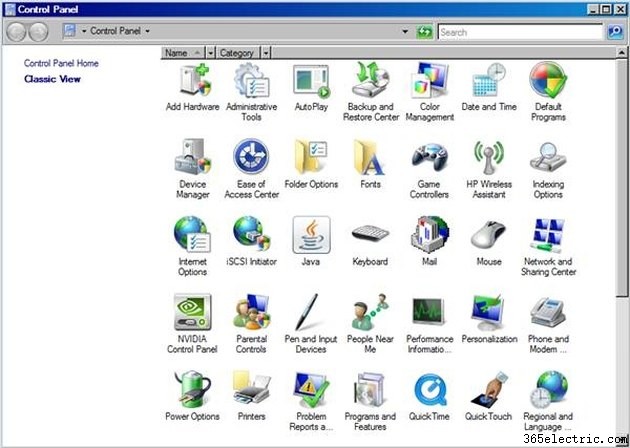
Haga clic en el botón del menú Inicio en la esquina inferior izquierda del escritorio y seleccione la opción 'Panel de control' para abrir el Panel de control.
Paso 2
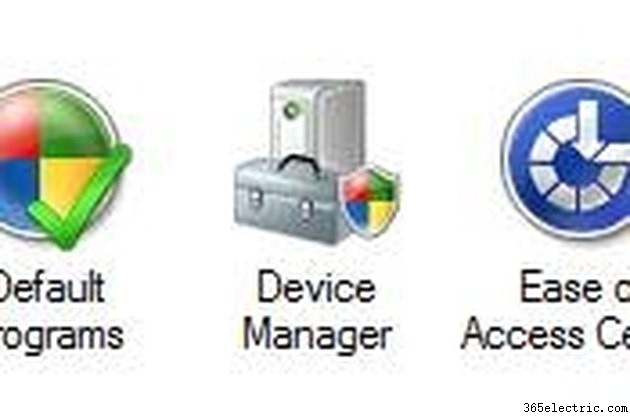
Seleccione el icono del Administrador de dispositivos de las opciones disponibles en el Panel de control.
Paso 3
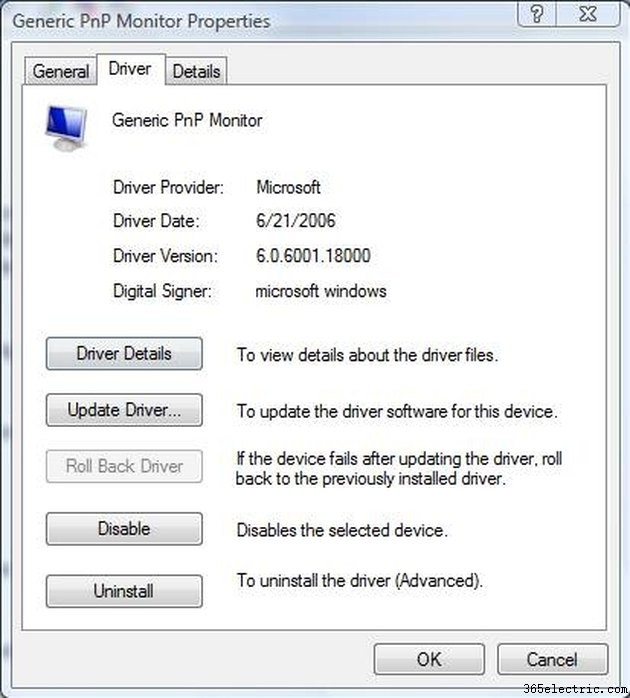
Seleccione "Monitores" en la ventana de diálogo Administrador de dispositivos. Habrá una lista de monitores (probablemente solo uno) en este menú expandible. Seleccione su monitor de esta lista. Esto abrirá otra ventana con varias pestañas. Seleccione la pestaña del controlador desde esta ventana.
Paso 4
Seleccione la opción que le gustaría realizar con esta versión del controlador. Puede optar por actualizar el controlador, retroceder a un controlador anterior o desinstalar el controlador. Cualquiera de estas opciones desinstalará el controlador, pero las dos primeras lo reemplazarán de inmediato con otro controlador de su elección. Si continúa con una desinstalación real del controlador, debe tener un CD que contenga otro controlador para el dispositivo, ya que comenzará a reinstalar el monitor como un nuevo dispositivo después de reiniciar.
Paso 5
Reinicie la computadora para asegurarse de que todos los cambios se hayan realizado correctamente y que el controlador del monitor que seleccionó funcione correctamente.
Consejo
Consulte el sitio web del fabricante del monitor para obtener los controladores más recientes antes de cambiar nada.
Advertencia
Nunca apague su computadora durante el proceso de actualización o eliminación de controladores. Cualquier intento de hacerlo, a menos que lo solicite el sistema, puede provocar la corrupción del registro y los sistemas de archivos.
